Win7/Win8/win8.1升级Win10后系统没有声音的解决办法 !
Win7/Win8.1升级Win10后系统没有声音怎么办?有些用户从Windows7/Windows8/Windows 8.1系统升级Windows10后可能遇到了系统没有声音的问题,可参考下面的一些方法来解决。 Q游网qqaiqin
1、 如果你使用的是VIA HD Audio声卡,有可能会出现只在某些特定应用中才能听到声音的现象。此时可右键单击任务栏的声音图标,选择“播放设备”。
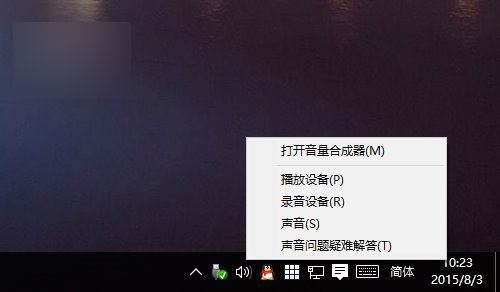
▲选择“播放设备” 此文来自qqaiqin.com
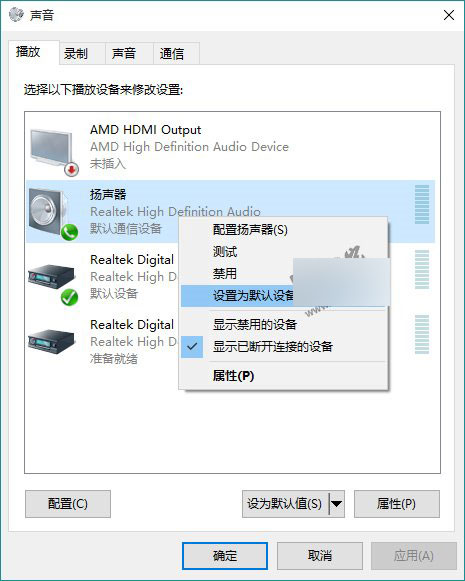
Q游网qqaiqin
▲选择合适的设备作为默认通信设备(此处作为演示,演示设备未使用VIA声卡)
设置好默认通信设备后,再打开设备属性(上图右键菜单): 此文来自qqaiqin.com
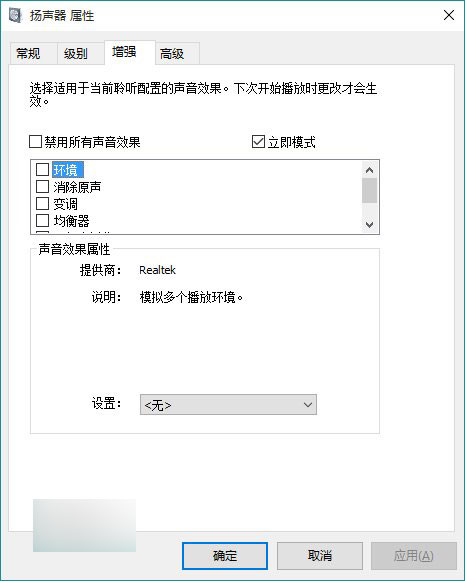 此文来自qqaiqin.com
此文来自qqaiqin.com
▲切换到增强选项卡,将所有增强选项去掉。
Q游网qqaiqin
2、 如果你使用的是Realtek audio声卡,当你遇到0x000005b4错误提示时,可通过修改组策略的方式修复。点击任务栏搜索按钮,输入gpedit,回车打开组策略编辑器。 Q游网qqaiqin

Q游网qqaiqin
打开计算机配置——管理模板——系统——设备安装:
 Q游网qqaiqin
Q游网qqaiqin
▲ 在右侧找到“配置设备安装超时”,双击打开设置窗口。 Q游网qqaiqin
 Q游网qqaiqin
Q游网qqaiqin
▲ 选择已启用,将默认的超时时间从300秒更改为1800秒,点击确定。
Q游网qqaiqin
3、 如果以上方法不能够解决问题,可尝试回滚驱动程序。
此文来自qqaiqin.com
在左下角开始菜单上右键单击,选择“设别管理器”。
Q游网qqaiqin
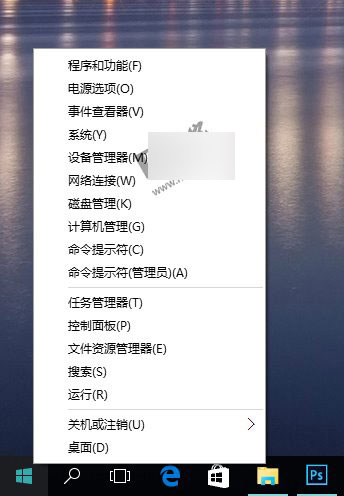
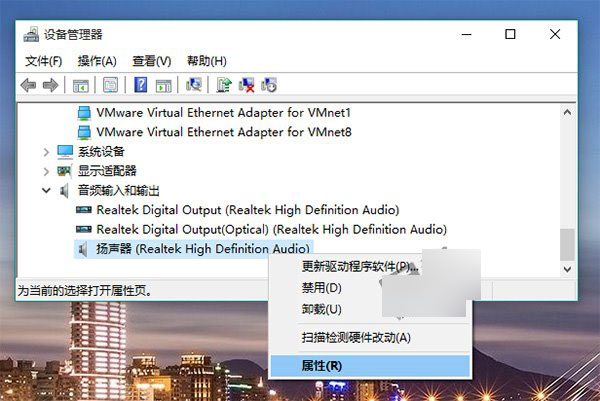 Q游网qqaiqin
Q游网qqaiqin
▲ 找到“声音输入和输出”,右键单击默认声音输出设备,选择属性。 Q游网qqaiqin
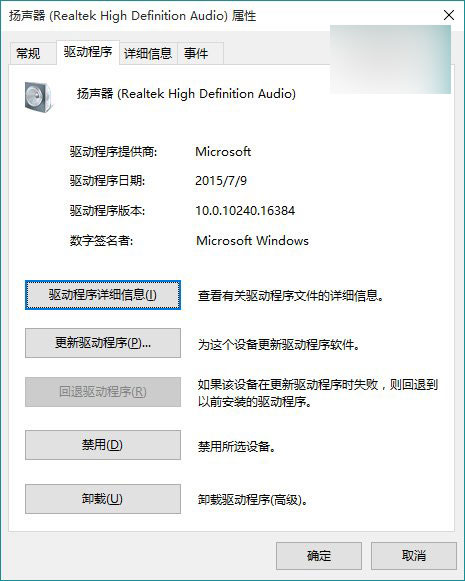 此文来自qqaiqin.com
此文来自qqaiqin.com
▲切换到“驱动程序”选项卡,点击“回退驱动程序”。(已经回退或全新安装的系统此处不可用) Q游网qqaiqin
最后重启系统。
此文来自qqaiqin.com
4、 重新安装声卡驱动 Q游网qqaiqin
如果以上方法还不能解决,你可以尝试重新安装声卡驱动。你可以在品牌机官网或声卡官网查找驱动。 此文来自qqaiqin.com
以上就是Win7/Win8/win8.1升级Win10后系统没有声音的解决办法介绍,希望能对大家有所帮助! Q游网qqaiqin
此文来自qqaiqin.com
以上相关的更多内容请点击“升级Win10 ”查看,以上题目的答案为网上收集整理仅供参考,难免有错误,还请自行斟酌,觉得好请分享给您的好朋友们!
- 『 升级Win10遇到错误代码0xc1900101-0x40
- 『 升级Win10安装失败错误代码0xC1900101-
- 『 Win7/Win8.1升级Win10成功后开机速度变
- 『 升级win10 wuauclt.exe /updatenow无效
- 『 升级Win10后运行速度变慢、C盘内存变小
- 『 升级win10后如何清除最近打开文件记录?
- 『 升级Win10后如何重新安装系统?几点流程
- 『 升级win10后开始菜单消息栏打不开该怎
- 『 升级win10正式版后电脑很卡怎么解决?
- 『 Win7/Win8.1企业版和教育版升级Win10今
- 『 升级后的win10怎么样?都有哪些问题?看
- 『 升级Win10正式版后设备续航不佳怎么办?
- 『 升级win10后 怎么把开始菜单设置成原来
- 『 为什么盗版系统升级win10正式版后是未
- 『 Win7/8.1在哪里同步免费升级Win10正式
- 『 Surface Pro 3/Surface 3升级Win10在某





